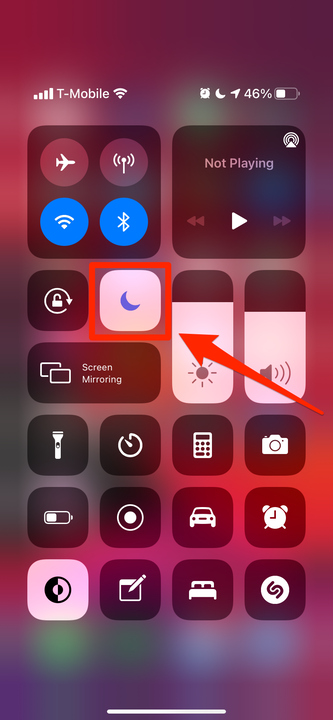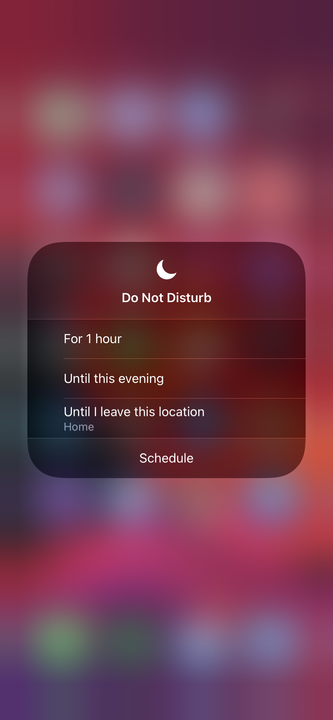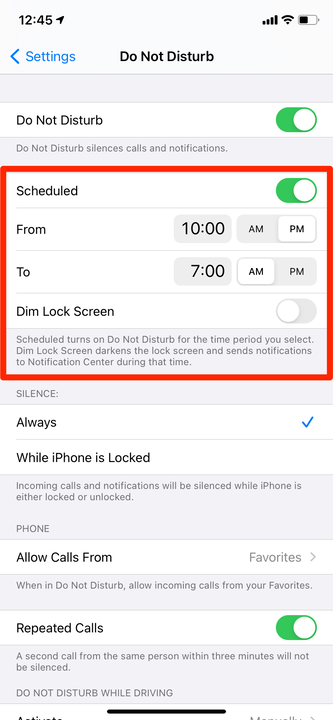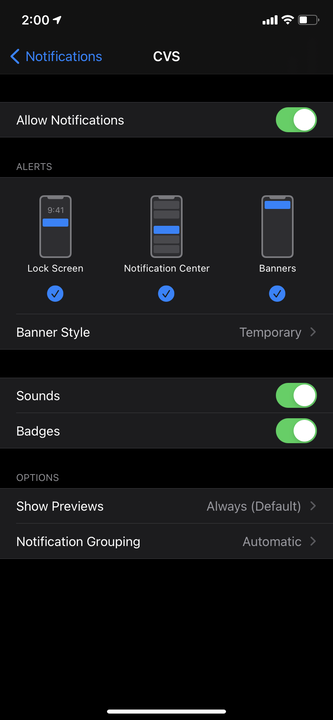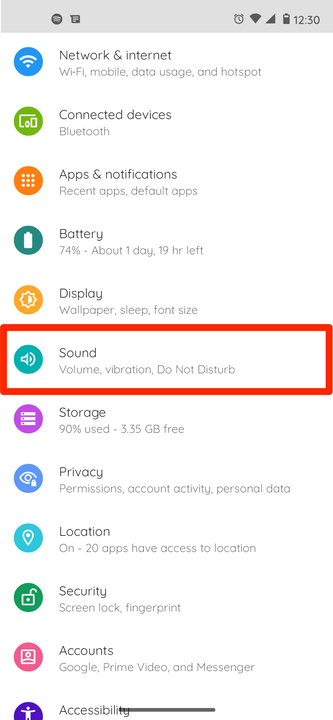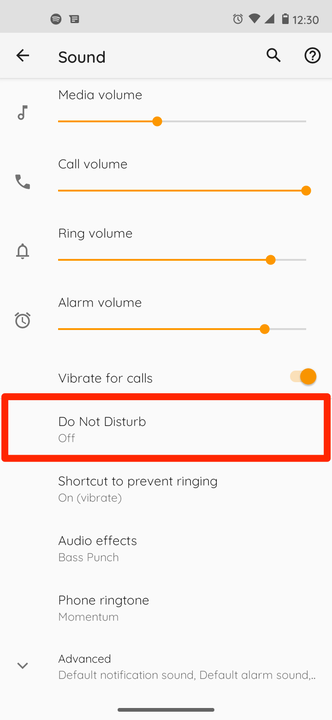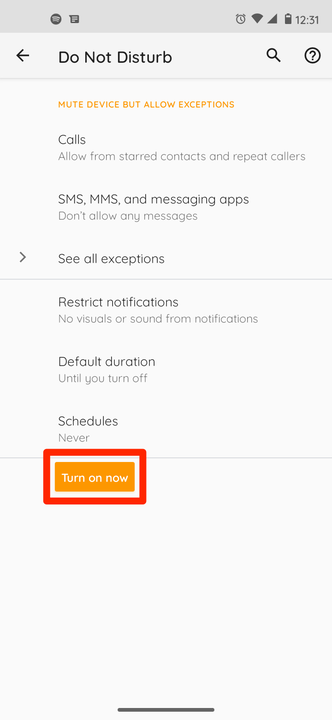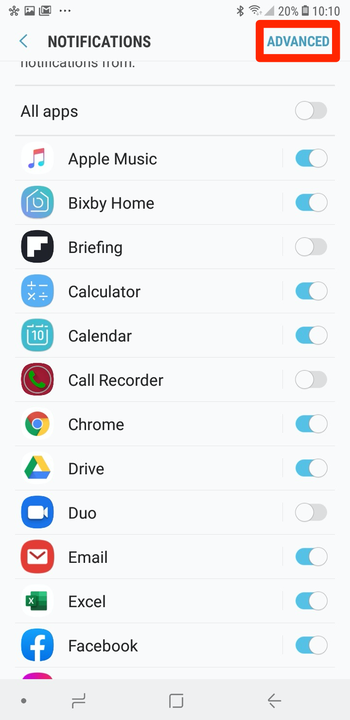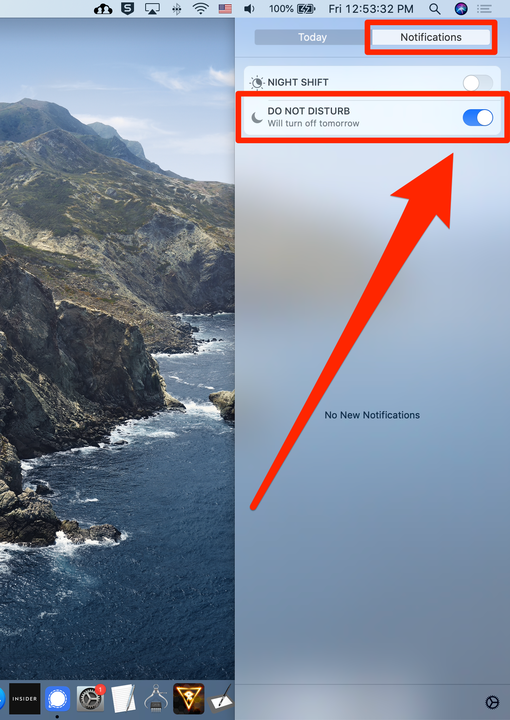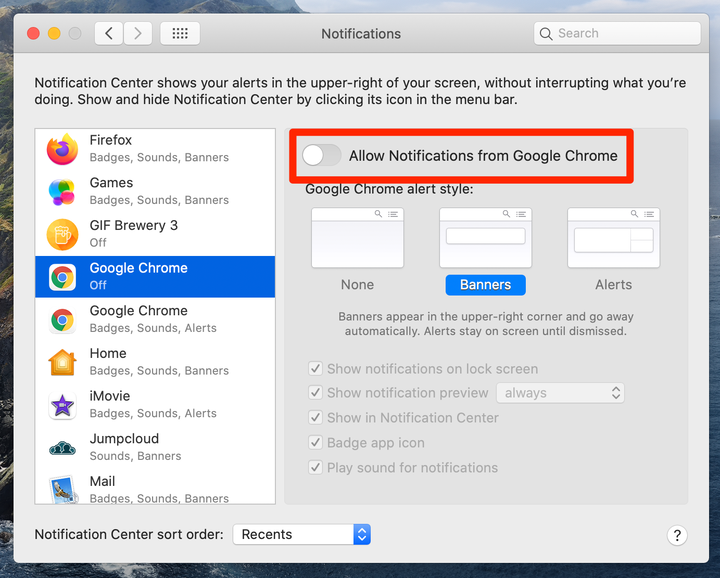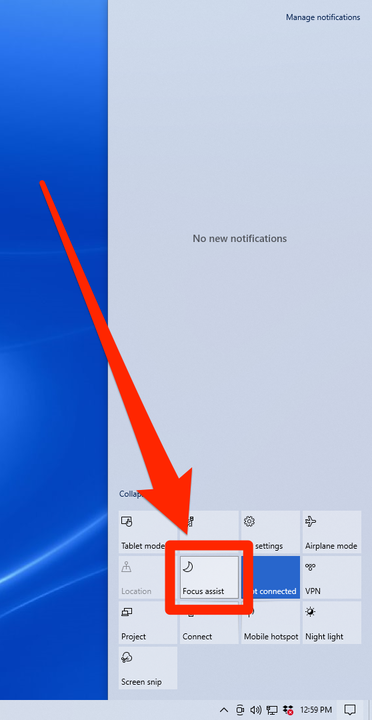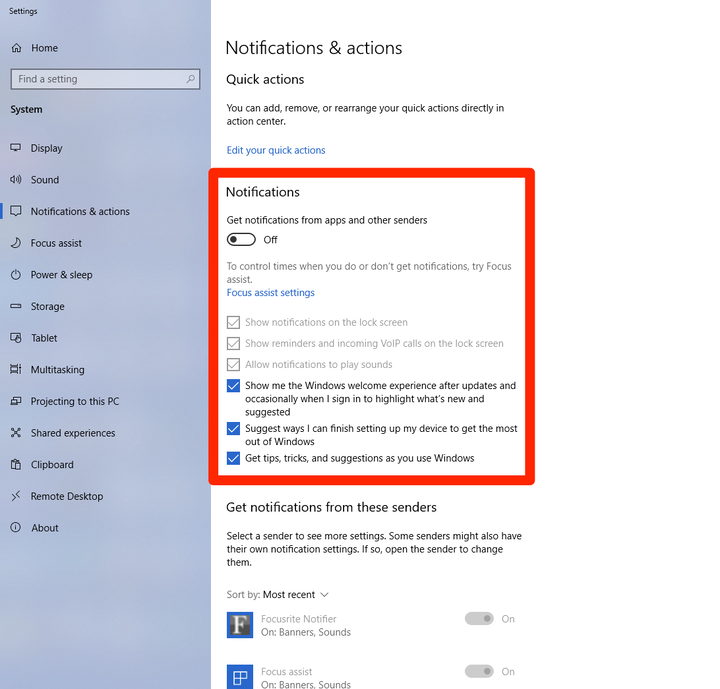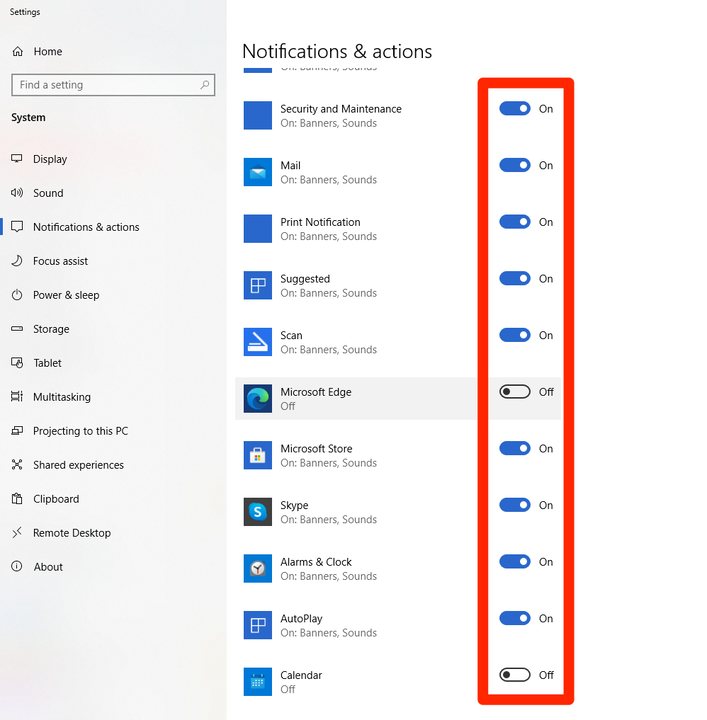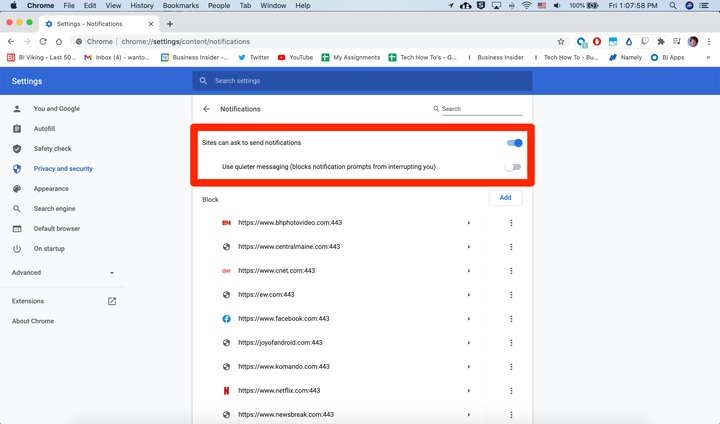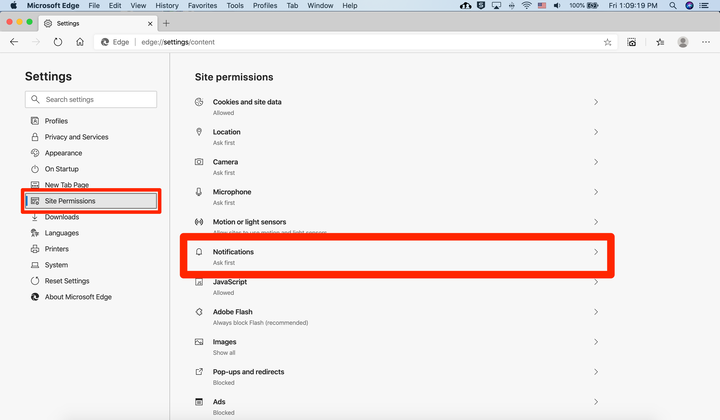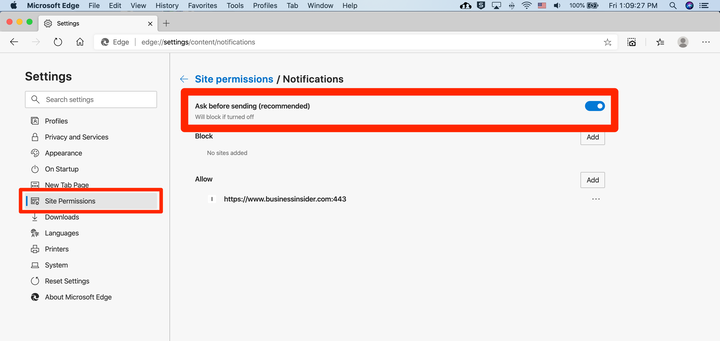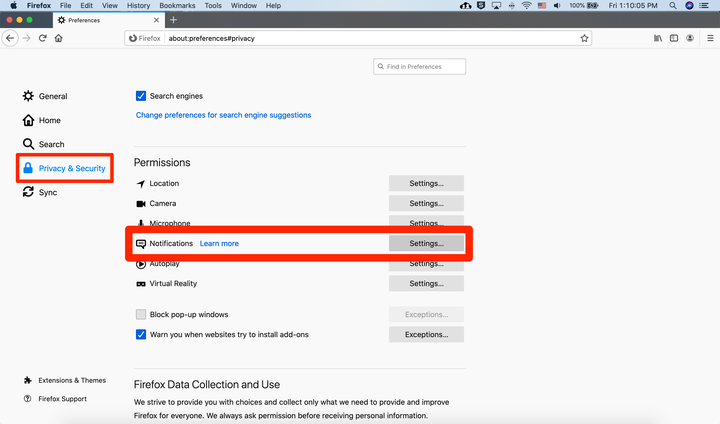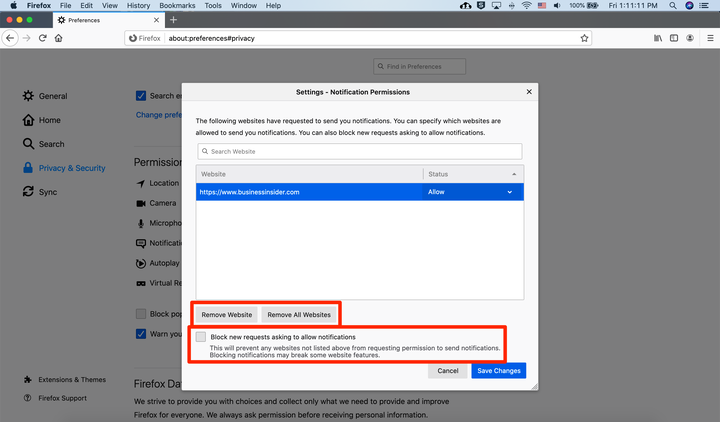Come disattivare tutte le notifiche sui tuoi dispositivi
- Non esiste un modo semplice per disattivare le notifiche su tutti i tuoi dispositivi contemporaneamente.
- Se desideri disattivare tutte le notifiche, dovrai disabilitarle su ciascun dispositivo individualmente.
- La maggior parte dei dispositivi ti consente di disattivare o disattivare facilmente le notifiche, di solito tramite un menu delle impostazioni.
- .
A volte devi solo mettere a punto tutto e fare una disintossicazione digitale. Tuttavia, può essere difficile quando sei abituato a ricevere e-mail, messaggi di testo e notifiche sui social media tutto il giorno.
Sfortunatamente non c'è un semplice interruttore "off" che puoi girare per disabilitare le notifiche su tutti i tuoi dispositivi. Che si tratti del tuo smartphone o computer, ogni dispositivo ha il suo modo per disabilitare le notifiche.
Fortunatamente, disabilitare le notifiche sul telefono, sul computer e sul browser web non è difficile, anche se potrebbe volerci del tempo. Ecco come farlo.
Come disattivare le notifiche sul tuo dispositivo iPhone, iPad e Android
Su un iPhone
Esistono diversi modi per disattivare o limitare le notifiche su un iPhone.
Il modo più semplice per silenziare le notifiche è mettere il dispositivo in modalità “Non disturbare”. In questo modo verranno silenziate tutte le notifiche in arrivo, comprese le telefonate. Continuerai a ricevere messaggi ed e-mail, ma verranno archiviati silenziosamente nel tuo Centro notifiche.
1 Apri il Centro di controllo e tocca l'icona che assomiglia a una falce di luna. Questo attiverà Non disturbare fino a quando non lo toccherai di nuovo.
Puoi attivare Non disturbare dal Centro di controllo.
2 Se si tiene premuto il dito sull'icona, è possibile attivare temporaneamente Non disturbare.
Puoi impostare la modalità Non disturbare temporaneamente o in base alla posizione.
3 Puoi anche toccare "Programma" nella parte inferiore di questo menu per impostare un programma ricorrente per la modalità Non disturbare. Questo è ottimo se vuoi disattivare le notifiche a una certa ora ogni giorno.
Non disturbare ha il proprio menu delle impostazioni.
Il modo migliore per gestire le notifiche del tuo iPhone a lungo termine è personalizzare le app che inviano le notifiche.
1 Apri l'app Impostazioni e tocca "Notifiche".
2 Ti verranno mostrate tutte le tue app. Trova e tocca l'app per cui desideri disabilitare le notifiche.
3 Per disattivare tutte le notifiche di quell'app, tocca l'interruttore "Consenti notifiche" nella parte superiore della pagina. Puoi anche utilizzare le opzioni seguenti per modificare il modo in cui ricevi le notifiche, ad esempio puoi disattivare solo i suoni.
Ogni app che invia notifiche può essere personalizzata.
Ecco una guida passo passo più lunga su entrambi i metodi.
Su un iPad
Puoi disattivare le notifiche su un iPad esattamente come su un iPhone.
Apri il Centro di controllo e attiva la modalità Non disturbare oppure vai su Impostazioni > Notifiche e gestisci le notifiche per ciascuna app individualmente.
Su un Android
Proprio come un iPhone, ci sono due modi per disattivare le notifiche su un telefono o tablet Android.
I dispositivi Android hanno una modalità Non disturbare che disattiva tutte le notifiche, comprese le telefonate.
1 Apri l'app Impostazioni e tocca "Suoni".
Questo menu potrebbe anche essere chiamato "Suoni e vibrazioni".
2 Nel menu che si apre, tocca "Non disturbare".
Tocca l'opzione "Non disturbare".
3 Sarai in grado di modificare le sue impostazioni, comprese le notifiche, se presenti, che possono ricevere.
È possibile consentire chiamate da determinati numeri.
Puoi anche disabilitare le notifiche per ogni app sul tuo telefono.
1 Apri Impostazioni e tocca "Notifiche" e troverai un elenco completo di tutte le tue app.
2 Tocca l'interruttore accanto a ciascuna app per disattivare le relative notifiche.
3 Se desideri lasciare attiva un'app ma personalizzare il tipo di notifiche che invia, tocca "Avanzate" in alto a destra, quindi tocca il nome di un'app per modificarla.
La disattivazione delle notifiche può anche aiutare a risparmiare la durata della batteria.
Come disattivare le notifiche dal tuo computer
Su un Mac
Puoi attivare Non disturbare su un Mac o disattivare le notifiche per ciascuna app.
Per attivare Non disturbare :
1 Fai clic sull'icona delle notifiche nell'angolo in alto a destra dello schermo: sembra un elenco puntato.
2 Seleziona la scheda "Notifiche" e scorri verso l'alto più in alto che puoi.
3 Fare clic sull'interruttore "Non disturbare" per attivarlo per un giorno.
Dovrai scorrere verso l'alto una volta aperta la scheda Notifiche.
Per modificare le notifiche di ciascuna app :
1 Apri le Preferenze di Sistema e fai clic su "Notifiche".
2 Nella barra laterale sinistra, ti verrà mostrato un elenco di app che possono inviare notifiche. Fare clic su uno.
3 Per disattivare tutte le notifiche da questa app, fai clic sull'interruttore accanto a "Consenti notifiche".
4 È inoltre possibile utilizzare le opzioni sottostanti per modificare la modalità di visualizzazione delle notifiche.
Puoi disattivare le notifiche all'ingrosso o modificare il modo in cui vengono visualizzate.
Su un PC
I PC hanno anche una modalità Non disturbare, chiamata "Focus Assist", insieme a un menu per attivare le singole app.
Per attivare Focus Assist :
1 Fare clic sull'icona del Centro operativo nell'angolo inferiore destro dello schermo. Sembra un fumetto quadrato.
2 Nel menu che si apre, fare clic su "Focus assist" per abilitarlo. Facendo clic una volta si attiverà la modalità "Priorità", il che significa che solo le app a cui è stata data la priorità potranno inviarti notifiche.
Focus Assist ha un'icona a forma di luna crescente.
3 Cliccandoci due volte si attiverà la modalità "Sveglie", che disattiva tutte le notifiche ad eccezione delle sveglie che hai impostato con Cortana.
Per disattivare le notifiche delle tue app in modo permanente :
1 Apri il menu Start e cerca "Notifiche".
2 Seleziona "Impostazioni notifiche e azioni" nei risultati della ricerca.
3 Nel menu che si apre, puoi disattivare tutte le notifiche in modo permanente disattivando l'opzione "Ricevi notifiche da app e altri mittenti".
4 Assicurati inoltre di disattivare "Mostrami l'esperienza di benvenuto di Windows…" e "Ricevi suggerimenti e trucchi…" Queste sono notifiche direttamente da Windows, che ti insegnano come utilizzare il sistema.
Disattiva tutte le notifiche, inclusi i suggerimenti di Windows.
5 Sotto queste opzioni c'è un elenco completo di tutte le tue app. Fai clic sull'interruttore accanto a qualsiasi app per disabilitarne le notifiche.
Sarai in grado di vedere che tipo di notifiche offre ciascuna app.
Come disattivare le notifiche dal tuo browser web
In Google Chrome
ti consente di disattivare tutte le notifiche o solo le notifiche inviate da determinati siti Web.
1 Fai clic sui tre punti in alto a destra, quindi su "Impostazioni".
2 Scorri verso il basso e fai clic su "Impostazioni sito". È sotto "Privacy e sicurezza".
Le notifiche si trovano nel menu "Impostazioni sito".
3 Scorri verso il basso e seleziona "Notifiche".
4 Per disattivare tutte le notifiche, disattiva l'interruttore accanto a "I siti possono chiedere di inviare notifiche". Puoi anche selezionare "Usa messaggistica più silenziosa" per una modalità pseudo-Non disturbare.
Ruota l'interruttore per disabilitare tutte le notifiche.
5 Sotto questo sarà un elenco di tutti i siti da cui hai specificamente bloccato o consentito le notifiche. Fai clic sulla freccia accanto a qualsiasi sito Web per modificarne le impostazioni, incluso se desideri ricevere notifiche da esso.
In Microsoft Edge
1 Fai clic sui tre punti in alto a destra, quindi seleziona "Impostazioni".
2 Nella barra laterale sinistra, seleziona "Autorizzazioni sito".
3 Fare clic su "Notifiche".
Apri il menu "Notifiche".
4 Se desideri disattivare tutte le notifiche, disattiva l'opzione "Chiedi prima di inviare".
Come altri sistemi, Edge ti consente di disabilitare le notifiche con un interruttore.
5 Di seguito sarà riportato un elenco dei siti Web da cui hai specificamente bloccato o consentito le notifiche. Fai clic sui tre punti accanto al nome di ciascuno per rimuoverlo o bloccarlo.
In Firefox
1 Fai clic sulle tre linee in alto a destra, quindi seleziona "Preferenze".
2 Fai clic su "Privacy e sicurezza" e scorri verso il basso fino a "Autorizzazioni".
3 Qui troverai l'opzione "Notifiche". Fai clic su "Impostazioni…" accanto ad esso.
Facendo clic su "Ulteriori informazioni" verranno fornite informazioni su come vengono visualizzate le notifiche.
4 Seleziona "Blocca nuove richieste che chiedono di consentire le notifiche". Ciò impedirà ai siti Web futuri di tentare di inviarti notifiche.
5 Se disponi di siti Web da cui hai chiesto notifiche, verranno visualizzati nell'elenco sopra la casella di controllo. Fai clic su uno di questi siti Web e fai clic su "Rimuovi sito Web" oppure fai clic su "Rimuovi tutti i siti Web" per eliminarli tutti in una volta.
Blocca le nuove notifiche e/o elimina i siti da cui hai richiesto le notifiche.